 Há diversas situações em que você precisa editar o HTML do seu template no Blogger: adicionar recursos especiais, realizar pequenos ajustes, alterar seus estilos etc.
Há diversas situações em que você precisa editar o HTML do seu template no Blogger: adicionar recursos especiais, realizar pequenos ajustes, alterar seus estilos etc.
Embora seja uma operação relativamente simples, são necessários alguns cuidados para evitar problemas em seu blog.
Neste artigo, você aprenderá como realizar as alterações de forma segura, minimizando os riscos de afetar negativamente o seu blog.
Antes de continuar lendo o artigo, sugiro que assista o vídeo abaixo que fiz sobre Taxa de Rejeição. É um assunto muito importante para quem tem blog:
Introdução
Este é mais um artigo com noções básicas para quem tem um blog no Blogger.
Embora com os novos recursos haja poucas alterações que realmente precisem ser feitas no HTML do template, elas ainda existem.
Assim, este artigo tem o objetivo de fornecer as informações necessárias para que todos consigam realizar essas alterações.
Antes de começar as instruções, faço uma recomendação importante: as alterações feitas diretamente no HTML do seu blog podem causar problemas em seu funcionamento e na visualização das informações.
Por isso, uma boa estratégia é você realizar as alterações primeiro em um blog de testes e só aplicá-las em seu blog oficial quando tiver certeza de que estão funcionando corretamente.
Caso você ainda não tenha um blog de testes, basta seguir as orientações do artigo Como criar um blog de testes no Blogger.
Como editar o HTML do seu template
Vamos às instruções para você realizar alterações no HTML de seu template no Blogger:
1. Acesse http://www.blogger.com e entre com seu usuário e senha.
2. Clique no nome do blog cujo HTML você deseja alterar.
3. No menu lateral esquerdo, clique em “Modelo”.
4. Clique no botão “Editar HTML”, abaixo da caixa “Agora no blog”.
5. Na mensagem de confirmação, clique em “Prosseguir”.
6. Você verá agora o HTML do seu template. Para que o código seja exibido por completo, é necessário marcar a caixa “Expandir modelos de widgets”.
7. Você tem agora duas opções:
- Você pode fazer a edição do seu código diretamente no navegador, nessa mesma caixa que está aberta.
- Eu prefiro copiar o código e colá-lo em um editor de texto (como o Notepad++, que mostrei no artigo 5 ferramentas grátis para apoiar seu blog). O editor possui mais recursos e facilita a edição. Caso prefira fazer dessa forma, você pode clicar em qualquer trecho do texto e utilizar as teclas CTRL+A (ou botão direito, “Selecionar tudo”) e depois CTRL+C (ou botão direito, “Copiar”) para copiar todo o código. Depois, é só utilizar CTRL+V (ou botão direito, “Colar”) para colar todo o código no editor de texto. Com este método, você pode salvar também uma versão do arquivo original que servirá de back-up para o caso de precisar voltar seu blog ao estado original.
8. Após realizar a alteração desejada no código, clique no botão “Visualizar”.
Isso fará com que seja aberta uma nova janela de seu navegador, mostrando como ficará o seu blog após a mudança no código.
Se, ao invés de aparecer a imagem do seu blog, for exibida uma mensagem parecida com a abaixo, isso significa que você cometeu um erro durante a edição.
Você deve corrigi-lo ou clicar no botão “Limpar edições” para começar novamente.
9. Quando você terminar a edição, basta clicar no botão “Salvar modelo”.
Somente neste momento é que as alterações serão aplicadas ao seu blog.
Por isso, você só deve fazer isso quando as alterações estiverem finalizadas.
Como transferir o template para o seu blog oficial
Caso você tenha optado por fazer as alterações antes em seu blog de testes, é bem simples passá-las para o seu blog oficial:
1. Após finalizar todos os passos do item anterior, realizar o procedimento de cópia do código:
- Clique em qualquer trecho do texto;
- Utilize as teclas CTRL+A (ou botão direito, “Selecionar tudo”) para selecionar todo o código;
- Pressione CTRL+C (ou botão direito, “Copiar”) para copiar todo o código.
2. Realize os passos 2 a 6 do procedimento anterior, mas desta vez em seu blog oficial.
3. Selecione todo o código do blog oficial, apague-o e cole (CTRL+V ou botão direito, “Colar” ) o código que você copiou do blog de testes.
4. Por segurança, realize também em seu blog oficial o passos 8 do procedimento anterior, para garantir que não houve erros na cópia.
5. Quando tudo estiver correto, realize o passo 9 para salvar o código em seu blog oficial.
Pronto!
O procedimento pode parecer longo, mas é bem simples e rápido de ser feito.
Com o tempo, você conseguirá realizá-lo com facilidade em seu blog.
Você tem alguma dica ou informação adicional?
Deixe um comentário!


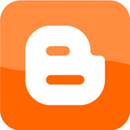















Leave feedback about this